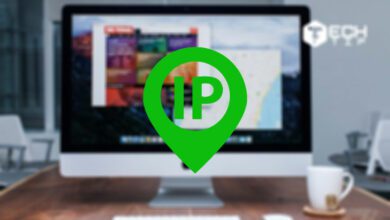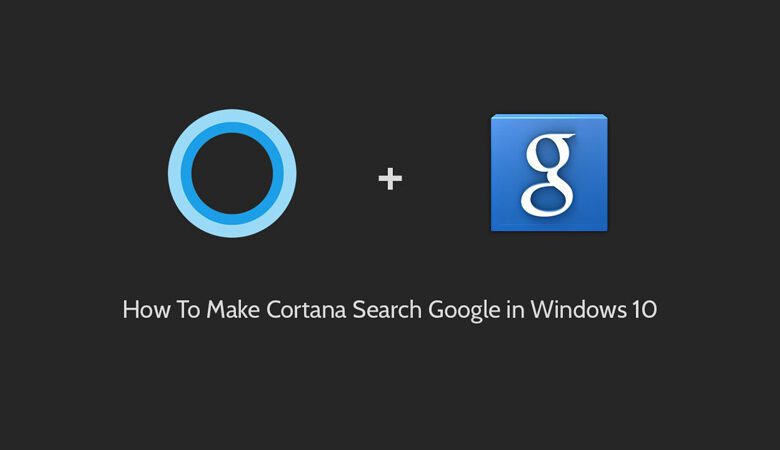
استفاده از گوگل و کروم به جای مرورگر اج در جستجوی Cortana
Cortana در ویندوز ۱۰ یک جعبه جستجوی مفید به شما می دهد اما متأسفانه شما را مجبور به استفاده از مرورگر Microsoft Edge و موتور جستجو Bing می کند. در اینجا نحوه جستجو Cortana با استفاده از Google و مرورگر وب مورد نظر شما را توضیح می دهیم .
عوض کردن مرورگر کروم به جای اج در جستجوهای منوی استارت ویندوز
به طور پیش فرض Cortana همیشه جستجوها را در مرورگر اج انجام می دهد. قبلاً می توانستید مرورگر مورد نظر خود را انتخاب کنید اما مایکروسافت این ویژگی را حذف کرد. خوشبختانه یک برنامه جانبی با نام EdgeDeflector می تواند این مشکل را برطرف کند.
برنامه EdgeDeflector را دانلود کرده و آن را راهاندازی کنید. خود برنامه در پس زمینه نصب می شود.
سپس با انجام جستجوی Cortana باید آن را تنظیم کنید. کلید ویندوز را فشار داده یا بر روی دکمه استارت ویندوز کلیک کنید تا منوی استارت باز شود.
بیشتر بدانید :
نحوه غیرفعال کردن سرچ بینگ (bing) در منوی استارت ویندوز ۱۰
یک عبارتی را جستجو کنید تا “Search the web” را ببینید و بر روی نتیجه کلیک کنید.
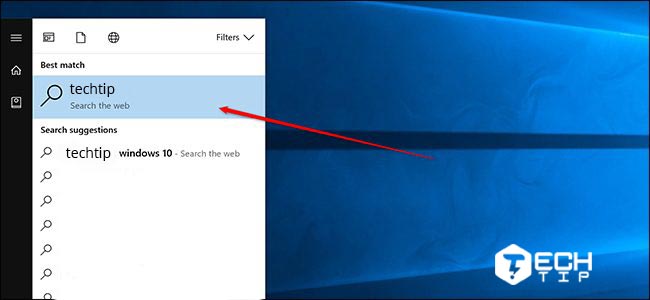
یک پنجره را مشاهده خواهید کرد که می گوید: “?How do you want to open this” برنامه EdgeDeflector را از لیست انتخاب کرده و “Always use this app” را فعال کنید.
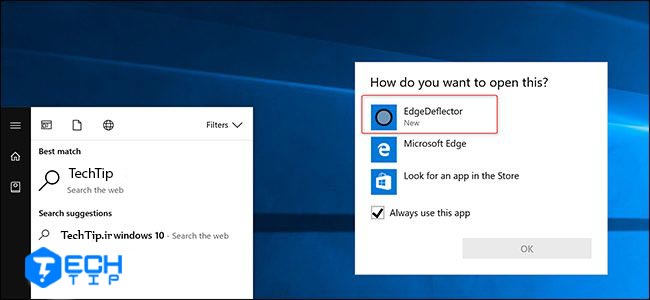
اکنون باید مشاهده کنید که جستجوی شما در مرورگر پیش فرض شما ظاهر می شود.
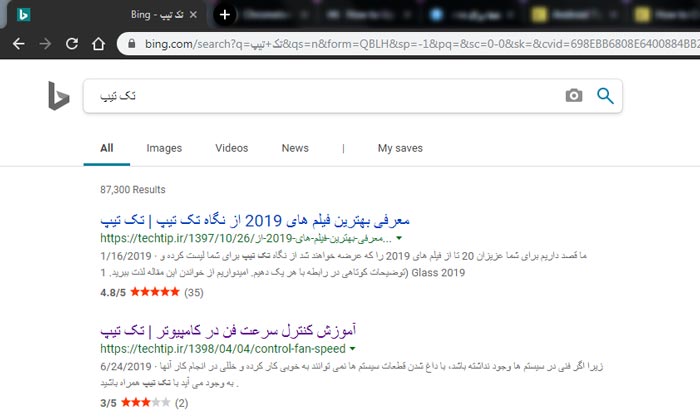
EdgeDeflector به طور خودکار در پس زمینه کار خواهد کرد. شاید بعد از بروزرسانی های اصلی ویندوز ۱۰ مانند Fall Creators Update و Creators Update که هر شش ماه یک بار انجام میشود ، مجبور شوید مجدداً آن را نصب کنید .
پیشنهادی :
خاموش کردن ویندوز توسط کورتانا (Cortana) در ویندوز ۱۰
اگر برای کار با برنامه EdgeDeflector مشکل دارید ، ممکن است لازم باشد مرورگر دلخواه خود را نیز به صورت پیش فرض انتخاب کنید.
ابتدا تنظیمات را در ویندوز ۱۰ باز کنید.
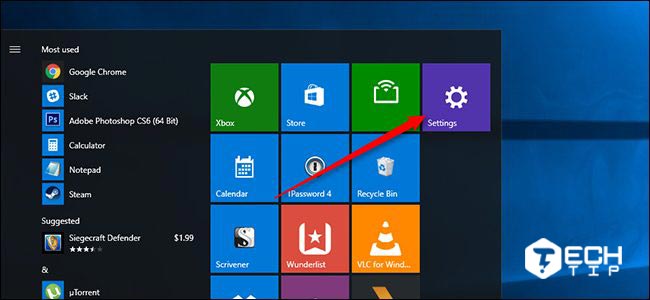
بعد روی System کلیک کنید.
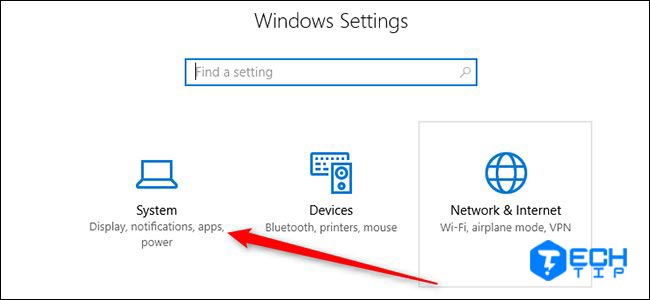
سپس بر روی “Default apps” کلیک کنید.
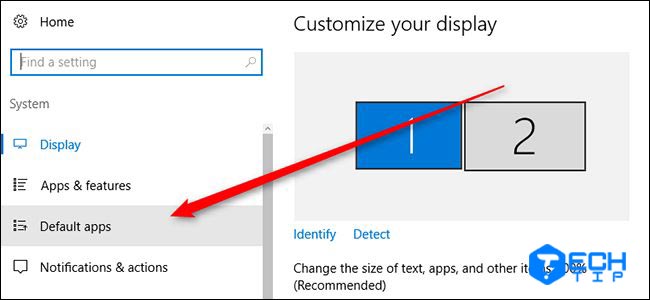
به انتهای این پنجره بروید و “Set defaults by app” را انتخاب کنید.
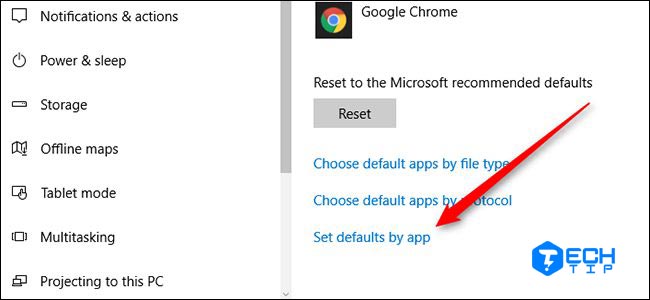
در پنجره جدیدی که ظاهر می شود ، بروید تا مرورگر مورد نظر خود را در لیست پیدا کرده و روی آن کلیک کنید. سپس در سمت راست پنجره “Set this program as default” را انتخاب کنید.
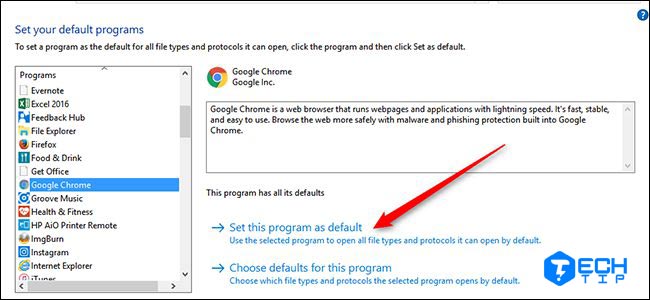
با این کار مرورگر شما به عنوان پیش فرض برای هر چیزی انتخاب می شود. (این مرحله نباید برای اکثر افراد لازم باشد.) اگربا مشکل مواجه شدید باید پیش فرض را پاک کنید تا EdgeDeflector به درستی کار کند.
تغییر گوگل به جای Bing در جستجو های منوی استارت ویندوز
اگر می خواهید با گوگل جستجو کنید ، برای انجام این کار به یک ابزار دیگر نیاز دارید. می توانید مسیر جستجوهای بینگ را تغییر دهید تا در عوض از گوگل با پلاگین به نام Chrometana برای مرورگر Chrome یا Bing-Google برای Firefox استفاده کنید. به سادگی آنها را از طریق لینک ها نصب کنید .
آنها در پس زمینه کار می کنند و هر جستجوی بینگ را به گوگل ارسال می کنند.
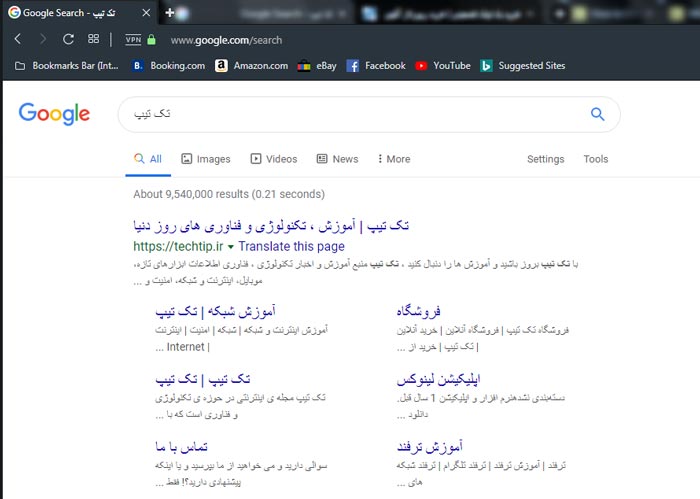
توجه داشته باشید که با این کار همه جستجوها تغییر مسیر پیدا می کنند . بنابراین ، اگر به Bing.com بروید و خودتان چیزی جستجو کنید این پلاگین ها شما را به گوگل هدایت می کند.
اگر می خواهید بعداً با بینگ جستجو کنید ، باید این پلاگین ها را غیرفعال کنید.